ما هو الملف المخفي؟.
الملف المخفي هو ملف تم تمكين السمة المخفية. كما تتوقع ، يكون الملف أو المجلد الذي تم تمكين هذه السمة به غير مرئي عند تصفح المجلدات – لا يمكنك رؤية أي منها دون السماح لهم صراحة برؤيتهم جميعًا.
يتم تكوين معظم أجهزة الكمبيوتر التي تعمل بنظام التشغيل Windows بشكل افتراضي لعدم إظهار الملفات المخفية.
السبب في وضع علامة على بعض الملفات والمجلدات تلقائيًا كمخفية هو أنها ، على عكس البيانات الأخرى مثل الصور والمستندات ، ليست ملفات يجب تعديلها أو حذفها أو نقلها. غالبًا ما تكون هذه ملفات مهمة تتعلق بنظام التشغيل. تحتوي أجهزة كمبيوتر Windows و macOS على ملفات مخفية.
كيفية إظهار أو إخفاء الملفات المخفية في Windows
في بعض الأحيان قد تحتاج إلى رؤية الملفات المخفية ، على سبيل المثال إذا كنت تقوم بترقية برنامج يتطلب منك تحديد ملف معين مخفي عن العرض العادي أو إذا كنت تقوم باستكشاف الأخطاء وإصلاحها أو إصلاح مشكلة معينة. خلاف ذلك ، من الطبيعي ألا تتفاعل أبدًا مع الملفات المخفية.
يعد ملف pagefile.sys ملفًا مخفيًا شائعًا في Windows. ProgramData هو مجلد مخفي يمكنك رؤيته عند عرض العناصر المخفية. في الإصدارات الأقدم من Windows ، تتضمن الملفات المخفية الأكثر شيوعًا msdos.sys و io.sys و boot.ini.
يعد تكوين Windows لإظهار أو إخفاء كل ملف مخفي مهمة سهلة نسبيًا. ما عليك سوى تحديد أو إلغاء تحديد إظهار الملفات والمجلدات ومحركات الأقراص المخفية في خيارات المجلد. راجع برنامجنا التعليمي كيفية إظهار أو إخفاء الملفات المخفية في Windows للحصول على إرشادات أكثر تفصيلاً.
تذكر أن معظم المستخدمين يحتاجون إلى إبقاء الملفات المخفية مخفية. إذا كنت بحاجة إلى إظهار الملفات المخفية لسبب ما ، فمن الأفضل إخفاؤها مرة أخرى عند الانتهاء من استخدامها.
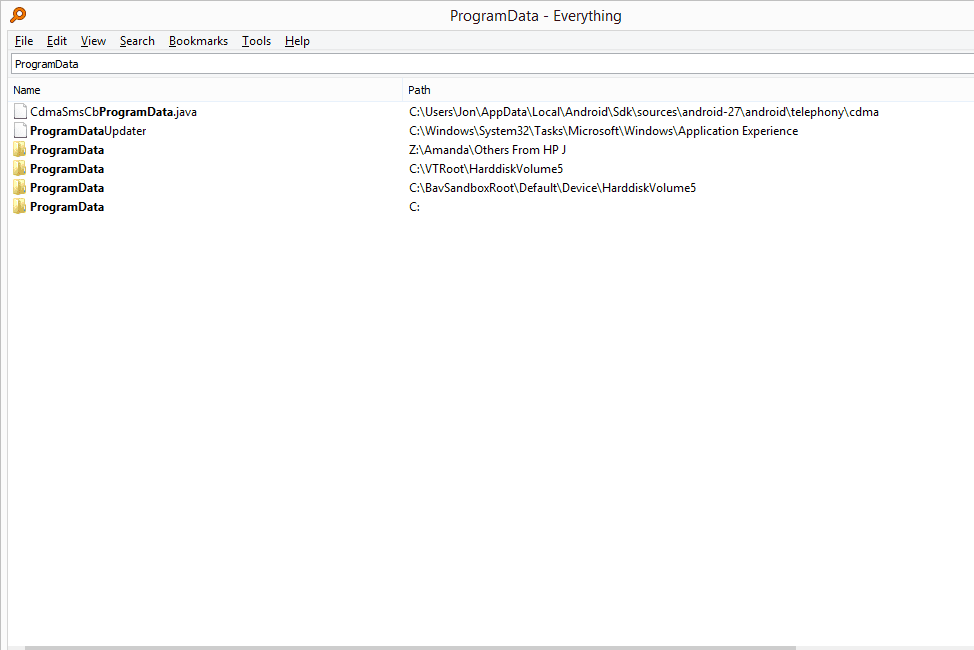
مجلدات مخبأة في كل شيء.
يعد استخدام مكتشف الملفات المجاني مثل كل شيء طريقة أخرى لإظهار الملفات والمجلدات المخفية. السير في هذا المسار يعني أنك لن تحتاج إلى تغيير إعدادات Windows ، لكنك لن تكون قادرًا على رؤية العناصر المخفية في طريقة عرض Explorer القياسية أيضًا. بدلاً من ذلك ، ابحث عنها وافتحها عبر أداة البحث.
كيفية إخفاء الملفات والمجلدات في Windows
لإخفاء ملف ، ما عليك سوى النقر بزر الماوس الأيمن (أو الضغط لفترة طويلة على شاشات اللمس) على الملف والاختيار الخصائص، ثم حدد المربع بجوار مخفي في قسم السمات في علامة التبويب عام. إذا قمت بتكوين الملفات المخفية لإظهارها ، فسترى أن رمز الملف المخفي حديثًا أخف قليلاً من الملفات غير المخفية. إنها طريقة بسيطة لمعرفة الملفات المخفية وغير المخفية.
يتم إخفاء مجلد بنفس الطريقة من خلال قائمة الخصائص ، إلا عند تأكيد تغيير السمة ، يتم سؤالك عما إذا كنت تريد تطبيق التغيير على هذا المجلد فقط أو على هذا المجلد بالإضافة إلى جميع مجلداته الفرعية وملفاته. الخيار لك والنتيجة واضحة كما تبدو.
سيؤدي اختيار إخفاء المجلد فقط إلى منع ظهور هذا المجلد في File Explorer / Windows ، ولكنه لن يخفي الملفات الفعلية الموجودة بداخله. يتم استخدام الخيار الآخر لإخفاء كل من المجلد وجميع البيانات الموجودة فيه ، بما في ذلك المجلدات الفرعية والملفات الموجودة داخل المجلدات الفرعية.
يمكن عرض ملف أو مجلد معين باستخدام نفس الخطوات المذكورة أعلاه. لذلك إذا قمت بإظهار مجلد مليء بالعناصر المخفية واخترت فقط تعطيل السمة المخفية لهذا المجلد فقط ، فستظل جميع الملفات أو المجلدات الموجودة بداخلها مخفية.
على جهاز Mac ، يمكنك إخفاء المجلدات بسرعة باستخدام الأمر chflags hidden / path / to / file-or-folder في Terminal. استبدل المخفي بـ nohidden لإظهار المجلد أو الملف.
نقاط لتذكرها حول الملفات المخفية
في حين أنه من الصحيح أن تمكين السمة المخفية لملف حساس سيجعله “غير مرئي” للمستخدم العادي ، فلا يجب عليك استخدامه كطريقة لإخفاء ملفاتك بأمان من أعين المتطفلين. يمكن لأي شخص بسهولة إظهار ملف / مجلد مخفي كما ترى أعلاه. بدلاً من ذلك ، فإن أداة تشفير الملفات الأصلية أو برنامج تشفير القرص الكامل هو السبيل للذهاب.
على الرغم من أنه لا يمكنك رؤية الملفات المخفية في ظل الظروف العادية ، فإن هذا لا يعني أنها توقفت فجأة عن شغل مساحة على القرص. بمعنى آخر ، يمكنك إخفاء جميع الملفات التي تريدها لتقليل الفوضى المرئية ، لكنها ستستمر في شغل مساحة على القرص الصلب.
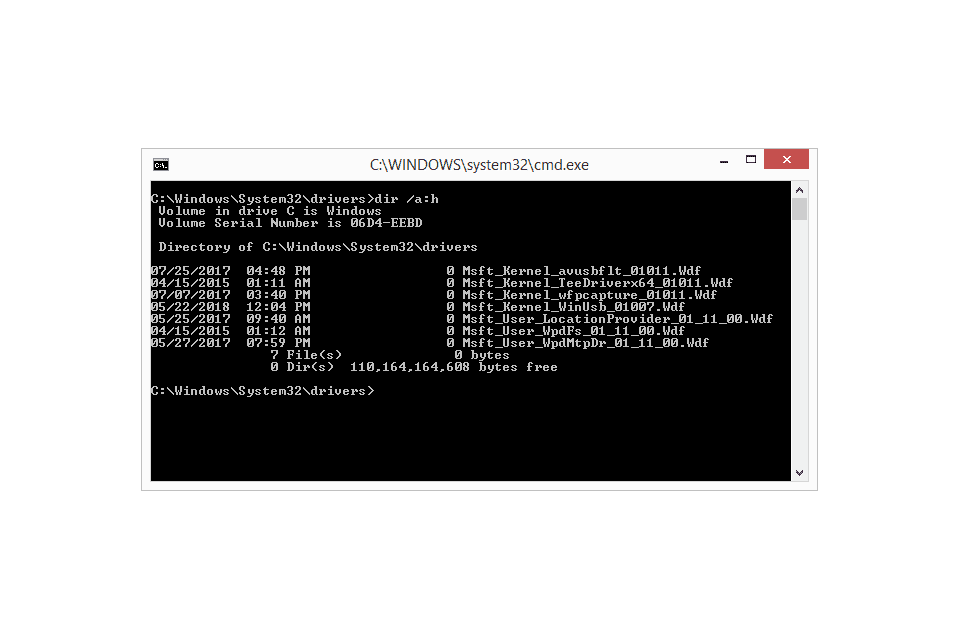
الملفات المخفية في موجه الأوامر.
عند استخدام الأمر dir من سطر الأوامر في Windows ، يمكنك استخدام مفتاح التبديل / a لسرد الملفات المخفية مع الملفات غير المخفية على الرغم من أن الملفات المخفية لا تزال مخفية في Explorer. على سبيل المثال ، بدلاً من مجرد استخدام الأمر dir لإظهار جميع الملفات في مجلد معين ، قم بتشغيل dir / a بدلاً من ذلك. أكثر فائدة ، يمكنك استخدام dir / a: h لسرد الملفات المخفية فقط في هذا المجلد المحدد.
قد تمنع بعض برامج مكافحة الفيروسات تغيير سمات ملفات النظام المخفية المهمة. إذا كنت تواجه مشكلة في تمكين سمة ملف أو تعطيلها ، فيمكنك محاولة تعطيل برنامج مكافحة الفيروسات مؤقتًا ومعرفة ما إذا كان ذلك سيؤدي إلى حل المشكلة.
يمكن لبعض برامج الجهات الخارجية (مثل My Lockbox) إخفاء الملفات والمجلدات خلف كلمة مرور دون استخدام السمة المخفية ، مما يعني أنه لا فائدة في هذه المواقف من محاولة تعطيل السمة لرؤية البيانات.
بالطبع ، هذا صحيح أيضًا بالنسبة لبرامج تشفير الملفات. لا يمكن فتح مجلد مخفي على محرك أقراص ثابت يخزن ملفات ومجلدات سرية مخفية ولا يمكن الوصول إليها إلا من خلال كلمة مرور فك التشفير ببساطة عن طريق تغيير السمة المخفية.
في هذه الظروف ، لا علاقة لـ “الملف المخفي” أو “المجلد المخفي” بالسمة المخفية ؛ ستحتاج إلى البرنامج الأصلي و / أو كلمة المرور الصحيحة و / أو ملف المفتاح للوصول إلى الملف / المجلد المخفي.
هل كان المقال مفيداً؟شاركه مع أصدقائك ولا تنسى لايك والتعليق
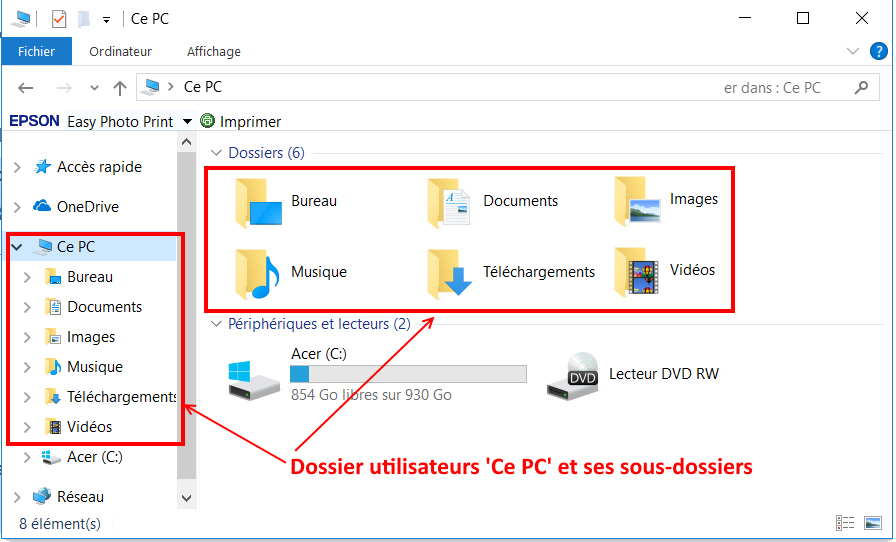
اترك تعليقاً